디즈니 플러스 키즈 프로필, 청소년 프로필 연령 등급 설정 방법
디즈니 플러스는 최대 7개의 프로필을 만들 수 있고 4명이 동시접속이 가능합니다. 넷플릭스보다 더 많은 사람들이 다 같이 볼 수 있기 때문에 가족뿐만 아니라 가까운 사람도 같이 볼 수 있게 되었습니다. 동시 접속 제한은 4명이지만 시청 시간대만 다르다면 7명까지 포용이 가능하기 때문에 아마 모여서 할인받는 금액도 더 저렴할 것 같습니다.
많은 프로필을 만들 수 있는 만큼 연령 등급 설정도 세심하게 해야 할 것 같습니다. 먼저 기본적으로 프로필에 핀 번호를 걸어놓으면 전체 연령 영상을 시청할 수 있고 핀 번호를 걸어놓지 않으면 만 12세 이하 영상만 볼 수 있습니다.
여기서 추가로 키즈 프로필을 만들거나 일반 프로필을 만들어서 만 15세 이하나 만 18세 이하의 청소년 등급으로 설정할 수 있는데 자세한 방법에 대해서 알아보도록 하겠습니다.
키즈 프로필 생성 방법
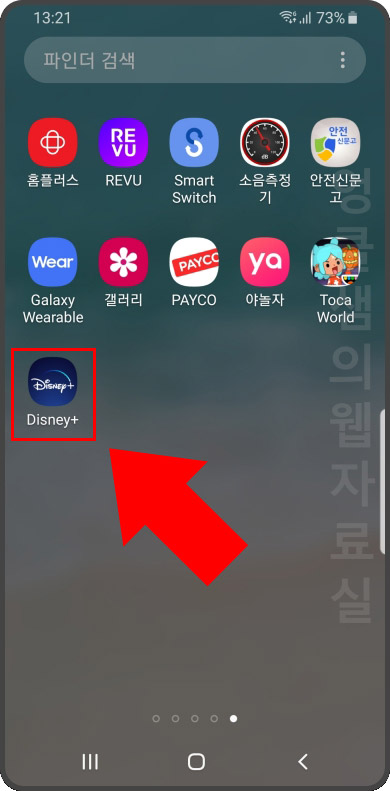
1. 디즈니 플러스를 실행합니다.
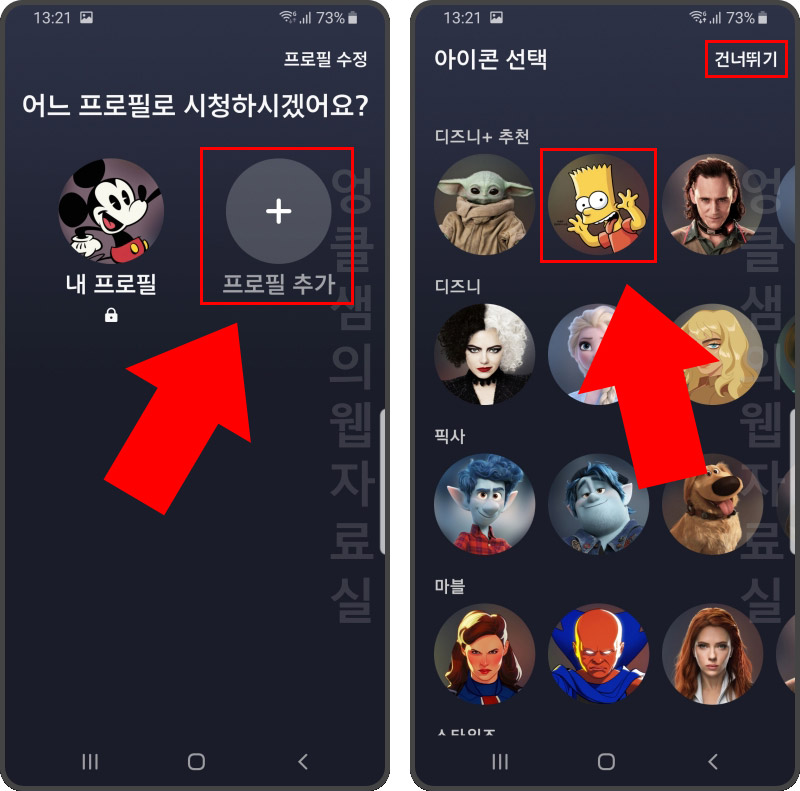
2. 첫 화면에서 "프로필 추가" 버튼을 눌러줍니다.
3. 그리고 아이콘을 선택해 주세요. (건너뛰기 가능)
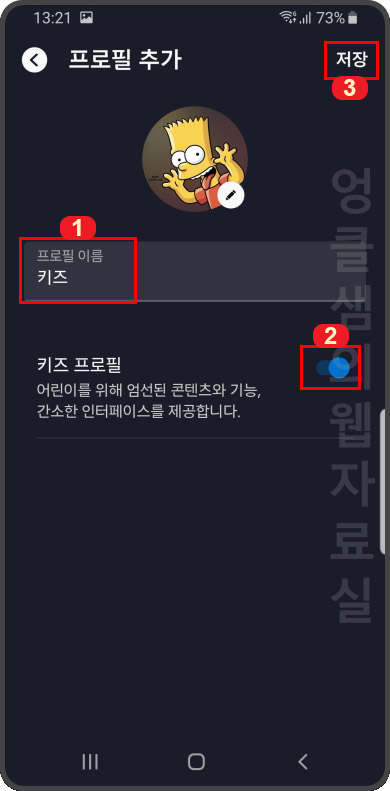
4. 프로필 이름을 적어주시고 "키즈 프로필"에 체크해 줍니다. 그리고 저장 버튼을 눌러 주세요.
그러면 키즈 프로필이 바로 만들어지는데 여기서 추가 설정을 할 수 있습니다. 이 설정은 아이가 아직 한글을 모르는 나이일 때 사용할 수 있는 것으로 키즈 프로필에서 못 나가게 하는 설정입니다.
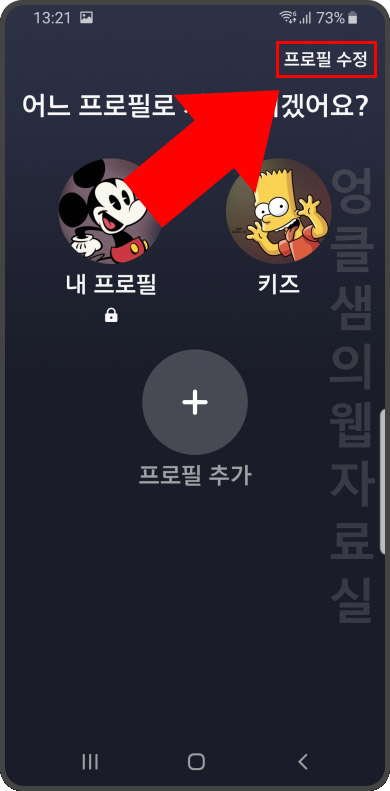
5. 다시 첫 화면에서 "프로필 수정"으로 들어갑니다. (프로필이 3개 이상일 경우에는 선택 화면이 나올 겁니다. 키즈 프로필을 선택해 주세요.)
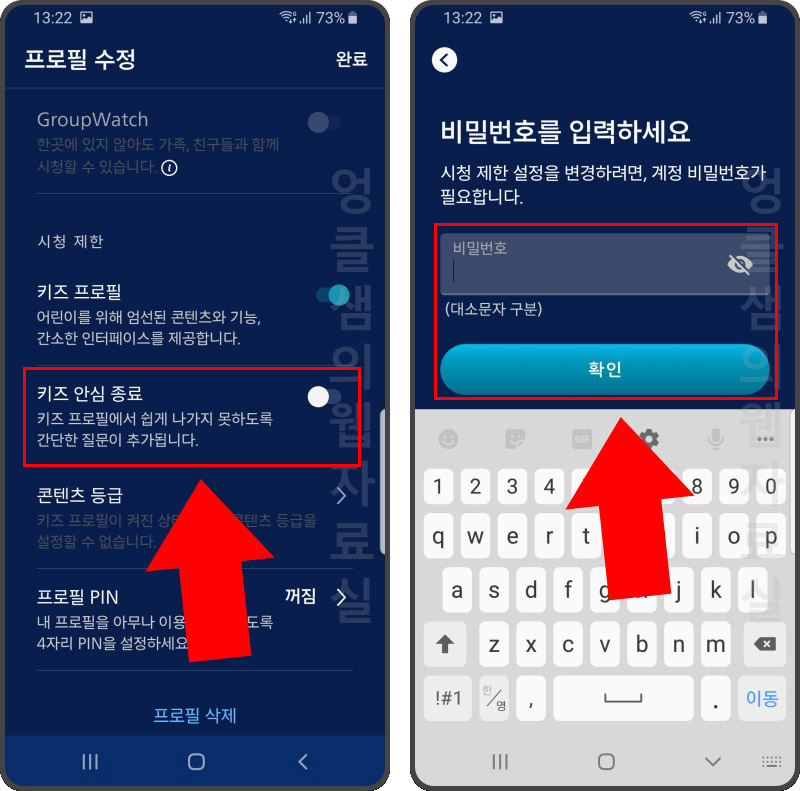
6. 키즈 프로필 수정 화면에서 "키즈 안심 종료"를 체크해 줍니다.
7. 그리고 계정 비밀번호를 한 번 입력해 줍니다.
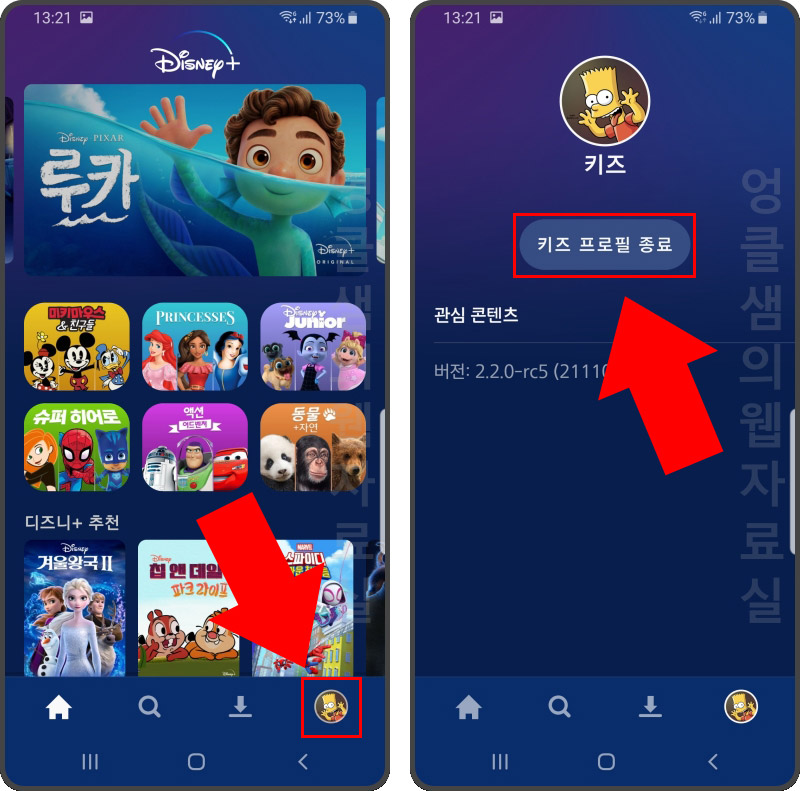
8. 키즈 프로필에서 아이콘을 클릭하면 "키즈 프로필 종료" 버튼이 나옵니다.
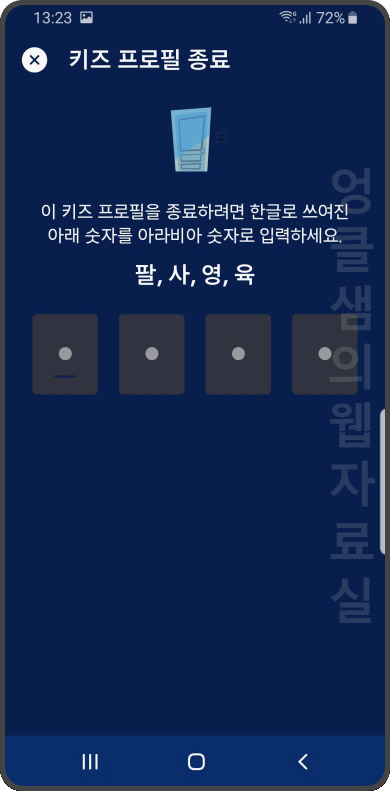
9. 종료 버튼을 누르면 위와 같이 쉽지만 글을 모르면 쓸 수 없는 보안 화면이 나오게 됩니다. 이게 키즈 안심 종료 기능이죠. 키즈 프로필의 시청 연령은 만 12세 이하이지만 글을 모르는 더 어린아이들이 라면 안심 종료 기능을 이용해 보세요.
청소년 프로필 연령 등급 설정 방법
디즈니 플러스에서는 키즈뿐만 아니라 연령대 별 청소년 등급 프로필도 만들 수 있습니다. 방법은 먼저 일반 프로필 생성 후 나이 제한을 걸어 놓는 것이죠.
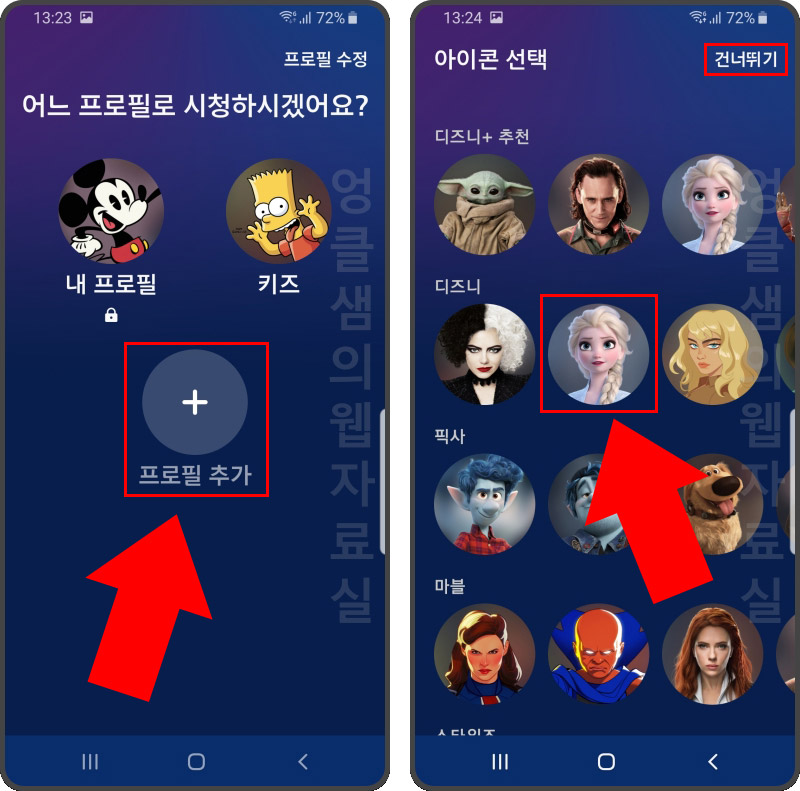
1. 디즈니 플러스 첫 화면에서 "프로필 추가"를 실행합니다.
2. 그리고 아이콘을 선택해 주세요. (건너뛰기 가능)
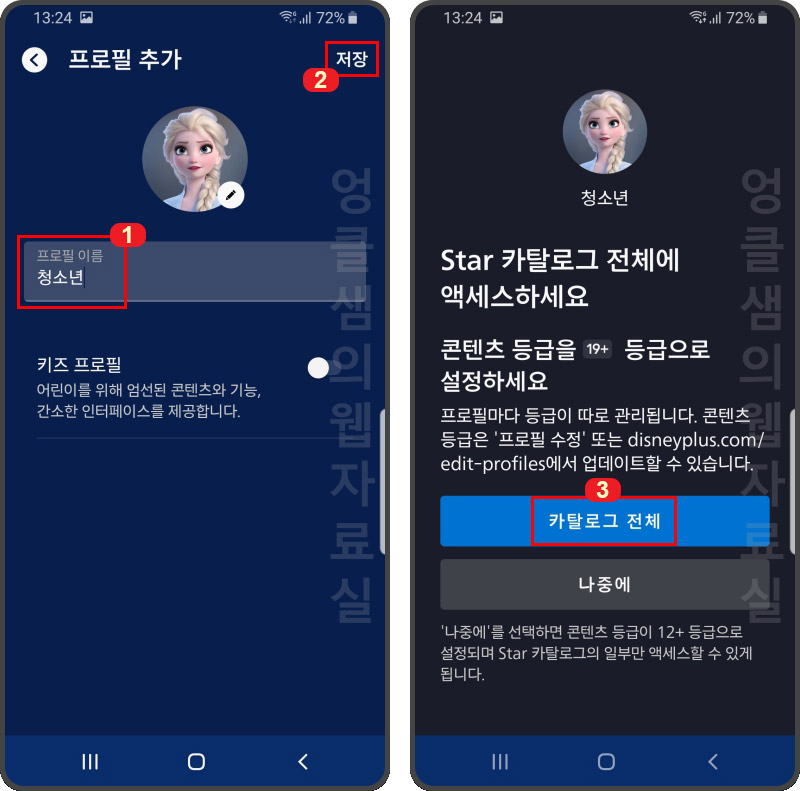
3. 프로필 이름을 적고 저장 버튼을 눌러 줍니다. 그다음 화면에서 "카탈로그 전체"를 클릭합니다. (참고로 키즈 프로필은 나이 설정을 변경할 수 없습니다.)
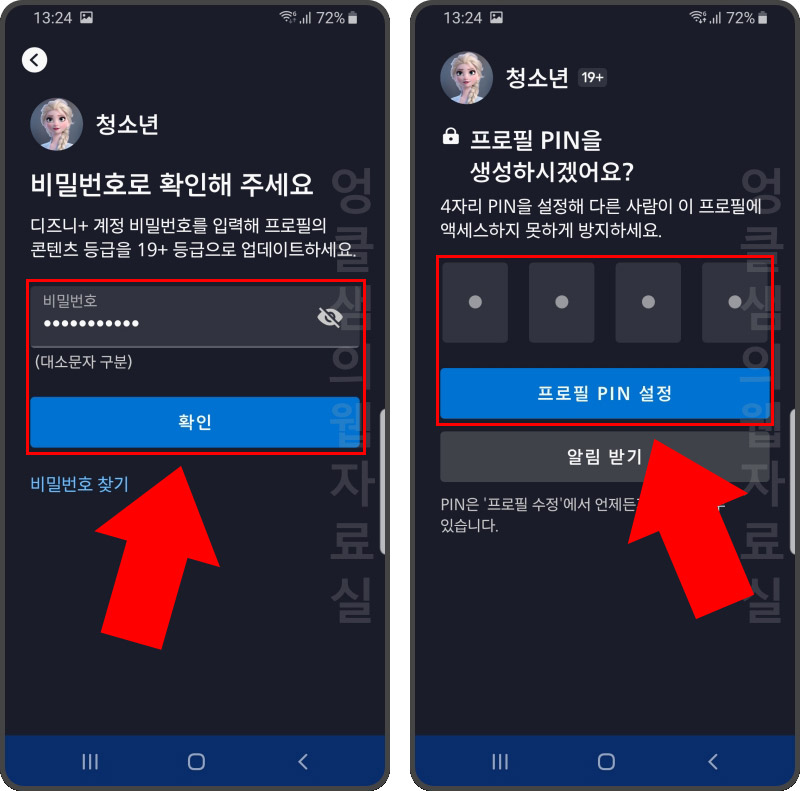
4. 계정 비밀번호를 입력해 주고 확인을 눌러 줍니다.
5. 그다음 핀 번호 4자리를 생성해 줍니다.
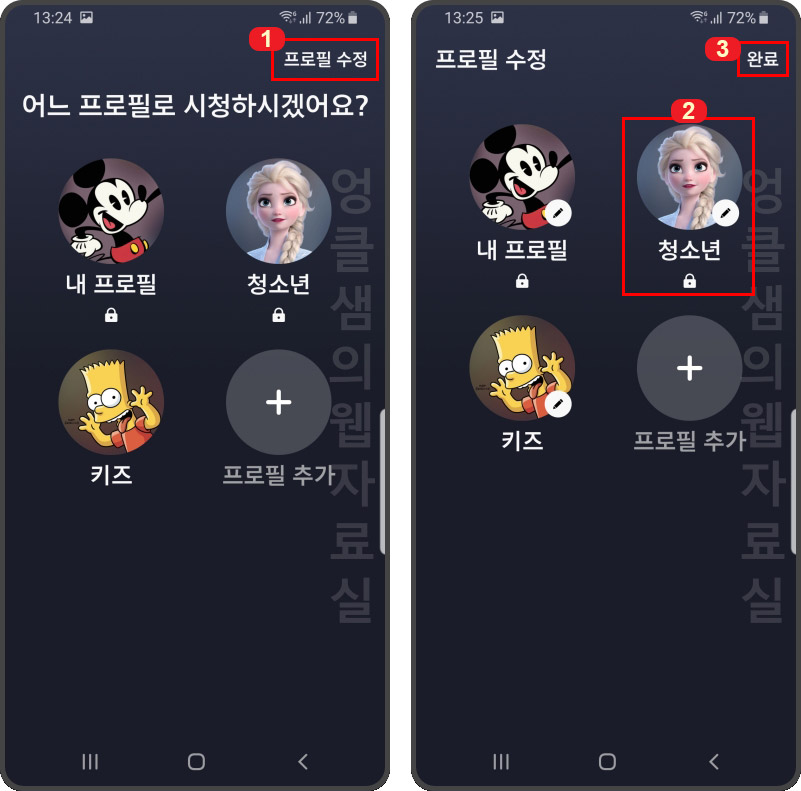
6. 이제 다시 첫 화면에서 "프로필 수정" 버튼을 클릭해 주고 방금 만든 "청소년" 프로필을 선택해 줍니다.
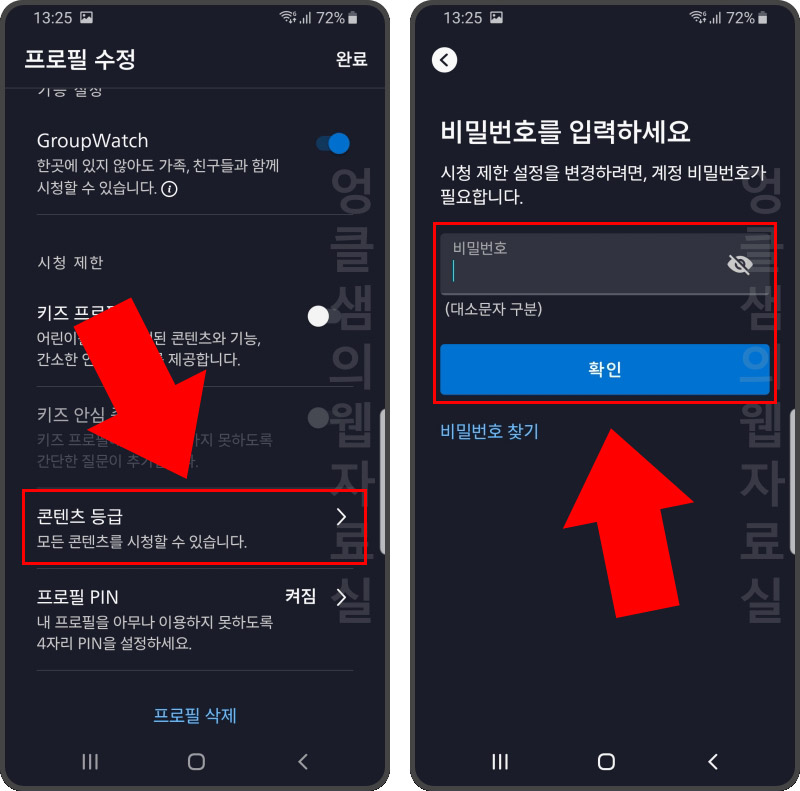
7. 프로필 수정에 있는 "콘텐츠 등급"을 클릭하고 한 번 더 계정 비밀번호를 입력해 줍니다.
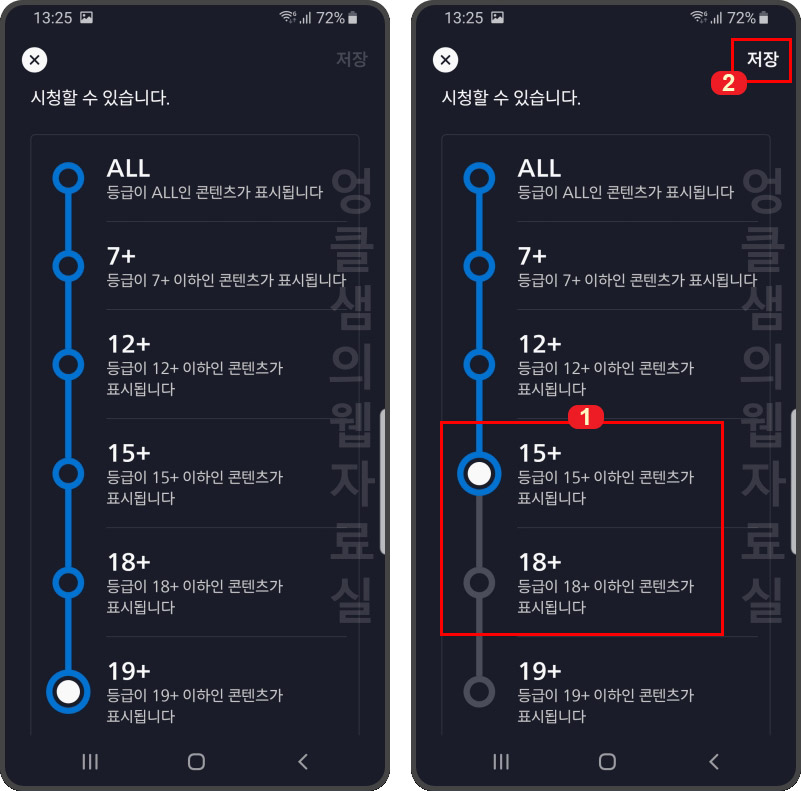
8. 이곳에서 다양한 연령별로 시청 등급을 설정하실 수 있습니다. 기본 19+로 되어 있으며 자녀의 나이에 맞춰서 등급을 조정해주시면 됩니다. 설정 후 오른쪽 위 저장 버튼을 눌러 주세요.
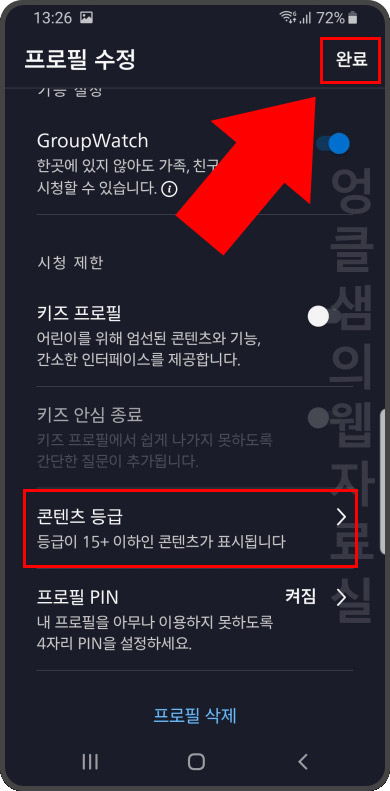
9. 콘텐츠 등급을 보면 설정이 바뀐 것이 표시되실 겁니다. 마지막으로 완료를 클릭하면 프로필 등급 설정이 끝이 납니다.
디즈니 플러스 키즈 프로필과 청소년 프로필 설정하는 방법에 대해서 알아보았는데 사실 디즈니나 마블 영화 중에 성인용은 별로 없죠. Star나 드라마 콘텐츠에나 걸러지는 것들이 많을 것 같습니다. 필요하신 분들은 설정해서 사용해 보세요.
디즈니 플러스 영어 한국어로 언어 설정 변경하기
모바일에서 디즈니 플러스 앱을 사용할 때 언어가 영어로 되어 있어서 사용하기 힘드시다면 간단하게 언어를 변경해서 사용하실 수 있습니다. 디즈니는 다양한 나라의 언어를 지원하기 때문에
lifenourish.tistory.com
디즈니 플러스 구독 해지 및 정기 결제 해지, 환불 조건 확인하기
디즈니 플러스가 국내에 출시된 지 얼마 되지 않았지만 벌써부터 실망하는 분들이 많습니다. 왜냐하면 대부분의 영상들이 너무 인기가 있다 보니 이미 본 것들이 대다수이기 때문이죠. 저도 기
lifenourish.tistory.com





댓글